Photoshop给女孩照片加上唯美的装饰
摘要:人物美化需要较强的美术功底,要能根据素材发挥创意,找出需要美化的部分。然后逐步手工美化,尽量做到自己满意为止。原图最终效果1、我们把人物皮肤...

人物美化需要较强的美术功底,要能根据素材发挥创意,找出需要美化的部分。然后逐步手工美化,尽量做到自己满意为止。
原图

最终效果

1、我们把人物皮肤修饰光滑细腻用液化工具把人物脸型修整成瓜子脸。

2、我们把原图压暗拖入其中,按住Alt键添加图层蒙版,用画笔把腮红擦拭出来要掌握好过度哦。

3、钢笔路径制作出来的头发拖入其中调整好倾斜的位置。
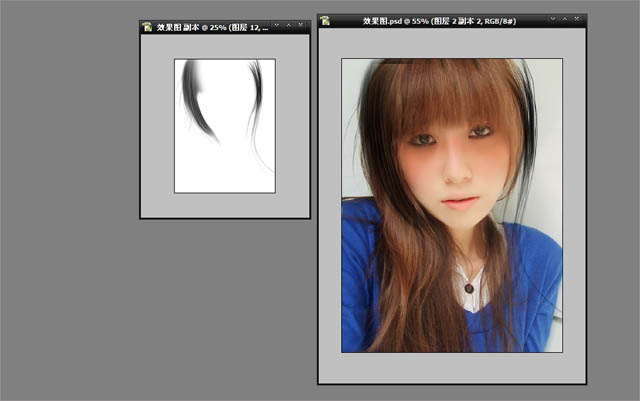
4、把花纹拖入其中调整好位置。
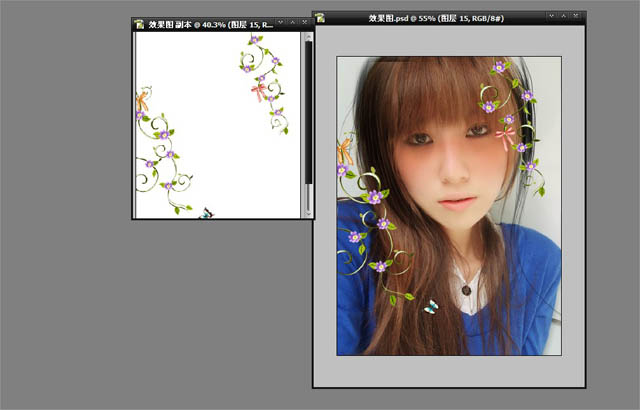
5、用选取在脸上选取很多小点点,压暗知道嗮伤斑的效果。

6、把眼睛用套索工具圈上,提蓝制作蓝颜色的眼睛效果。

7、单建立一个图层打开渐变编辑器建立几个色标选择你想要的颜色过度调整好渐,变出想要的颜色。
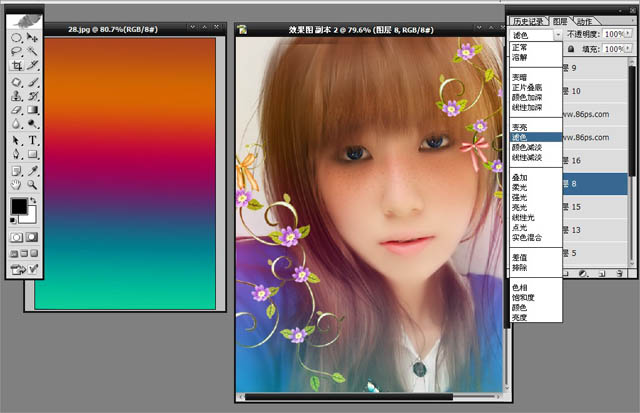
8、最后云朵的效果拖入其中营造更好的气氛,加一个白边框 效果图就出来了。
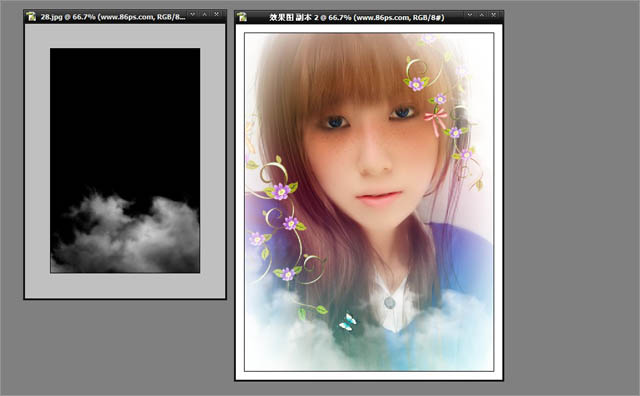
photoshop教程最终效果:

【Photoshop给女孩照片加上唯美的装饰】相关文章:
上一篇:
Photoshop给美女增加质感肤色技巧
下一篇:
PS自动拼接图片技巧
